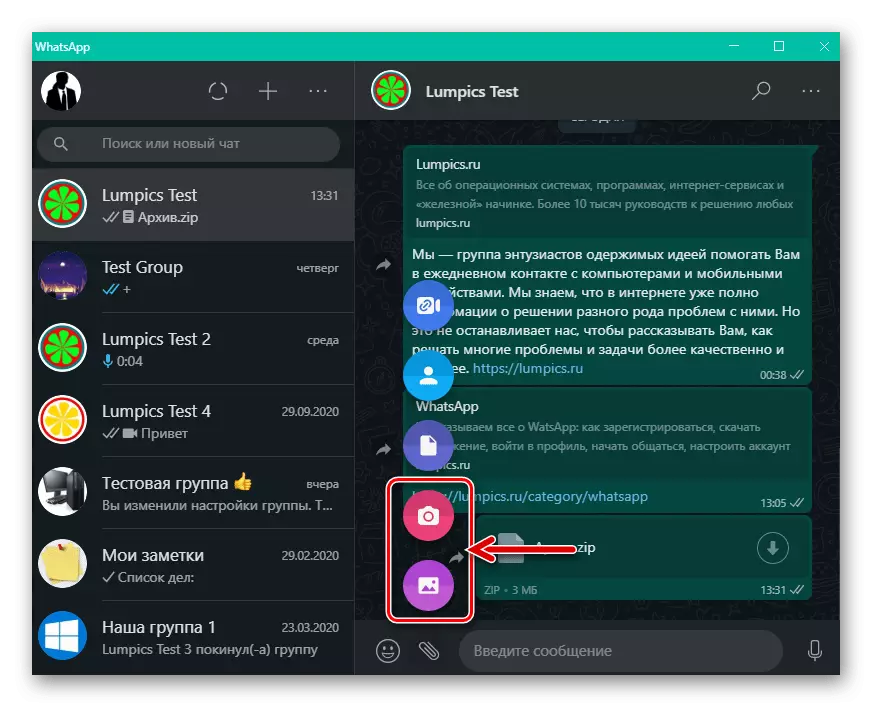Android
Android- നായുള്ള വാട്ട്സ്ആപ്പ് വഴി മെയിൽ ആപ്ലിക്കേഷന്റെ മാൻഡ്രെൽ വിവരങ്ങൾ നടപ്പിലാക്കുന്നത് OS OS- ൽ സംയോജിപ്പിച്ചിരിക്കുന്നു.
ഇനിപ്പറയുന്ന നിർദ്ദേശങ്ങൾ ഫലപ്രദമായി നടപ്പിലാക്കുന്നതിന്, ഉപകരണത്തിൽ ഇൻസ്റ്റാളുചെയ്ത ഒരു വാട്സാപ്പ് ക്ലയന്റും സേവന ക്ലയന്റിൽ അംഗീകരിക്കപ്പെടുകയും അംഗീകാരത്തിന്റെ ഡാറ്റ അയച്ചവന്റെ "കോൺടാക്റ്റുകൾ" ചെയ്യുകയും ചെയ്യുന്നുവെന്നും!
- Android പരിതസ്ഥിതിയിൽ ഇമെയിൽ ഉപയോഗിച്ച് പ്രവർത്തിക്കാൻ നിങ്ങൾ താൽപ്പര്യപ്പെടുന്ന അപ്ലിക്കേഷൻ പ്രവർത്തിപ്പിക്കുക. വാട്ട്സ്ആപ്പ് വിവരങ്ങൾ വഴി അയച്ച അക്ഷര സ്രോതസ്സ് തുറക്കുക.
- ഷെയർ ഫംഗ്ഷനെ വിളിക്കാൻ മെയിലിലേക്ക് അയച്ച ഡാറ്റയെ ആശ്രയിച്ച്, ഇനിപ്പറയുന്ന രീതിയിൽ നടപ്പിലാക്കാൻ ഇനിപ്പറയുന്ന രീതിയിൽ നടപ്പിലാക്കുക, തുടർന്ന് ഈ നിർദ്ദേശത്തിന്റെ ഘട്ടം നമ്പർ 3 ലേക്ക് പോകുക:
- കത്തിന്റെ വാചകം . വാചക ഉള്ളടക്ക ഇമെയിൽ അല്ലെങ്കിൽ അതിന്റെ ഭാഗം ഹൈലൈറ്റ് ചെയ്യുക (വാട്സാപ്പ് വിവരങ്ങൾ കൈമാറാൻ നൽകിയ വിവരങ്ങളുടെ തുടക്കത്തിൽ, തുടർന്ന് വിഹിതത്തിന്റെ വലത് മാർക്കർ അതിന്റേതിന് നീക്കുക). തൽഫലമായി, വാചകത്തിന്റെ ഒരു ശകലത്തിന്റെ "ബാക്ക്ലൈറ്റിന്" കൂടാതെ, ബാധകമായ പ്രവർത്തനങ്ങളുടെ ഒരു മെനു ദൃശ്യമാകും - ഇവിടെ "പങ്കിടുക".
- ഹൈപ്പർലിങ്കുകൾ (ഇലക്ട്രോണിക് വിലാസങ്ങൾ) വാചകത്തിൻ കീഴിൽ "മറച്ചിരിക്കുന്ന", ബട്ട് വില്ലു, തോടിന്റെ ഫോട്ടോ. സന്ദർഭ മെനു ദൃശ്യമാകുന്നതിന് മുമ്പ് ലിങ്കിൽ ക്ലിക്കുചെയ്ത് ആഘാതം നിർത്തരുത്. "ലിങ്ക് അയയ്ക്കുക" തിരഞ്ഞെടുക്കുക.
- ഇമെയിലിൽ ഉൾച്ചേർത്ത് വിവിധ തരത്തിലുള്ള ഫയലുകൾ നിങ്ങൾക്ക് ട്വിഷറിംഗു പോകാം:
- മിക്ക തരത്തിലുള്ള ഫയലുകളുടെ കാര്യത്തിലും, പ്രദേശത്തിന്റെ അറ്റാച്ചുമെന്റിന്റെ പ്രിവ്യൂ പ്രദർശിപ്പിക്കുന്നു. ഇത് അനുബന്ധ ആപ്ലിക്കേഷനിൽ ഇത് തുറക്കും. ഓപ്ഷനുകൾ മെനുവിലേക്ക് വിളിച്ച് അതിൽ "പങ്കിടുക" തിരഞ്ഞെടുക്കുക.
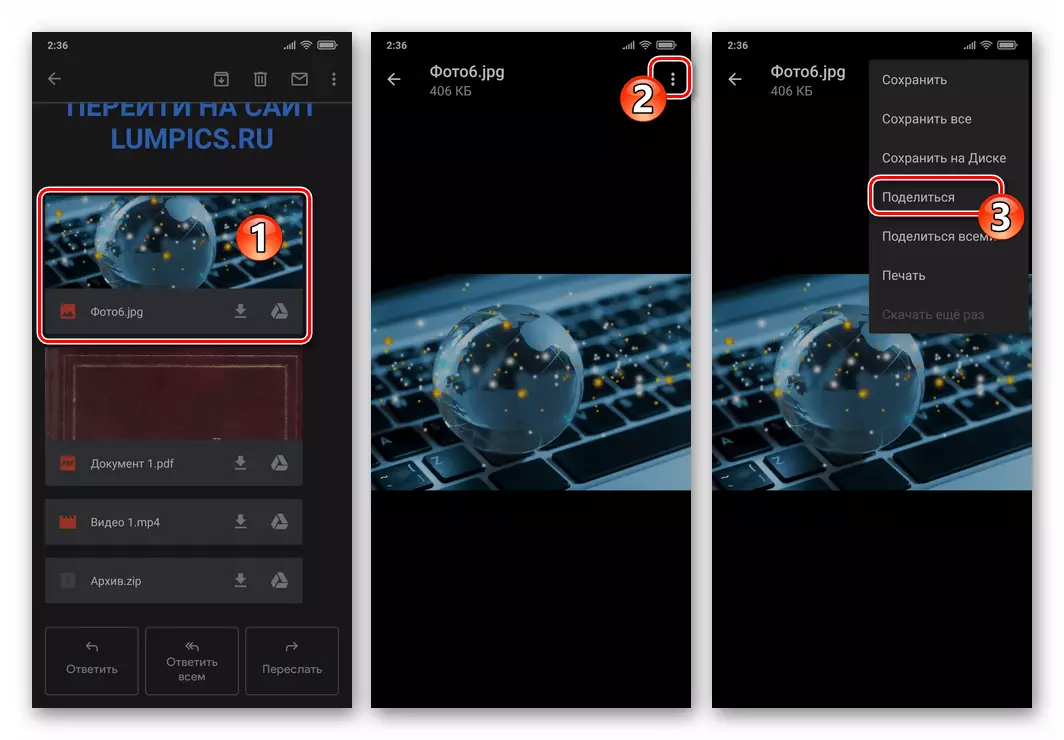
അല്ലെങ്കിൽ അപ്ലിക്കേഷനുകൾ തുറന്ന സ്ക്രീനിനെ പരിഗണനയിലുള്ള ഫംഗ്ഷന്റെ പ്രവർത്തനം കണ്ടെത്തുക, അതിൽ ക്ലിക്കുചെയ്യുക.
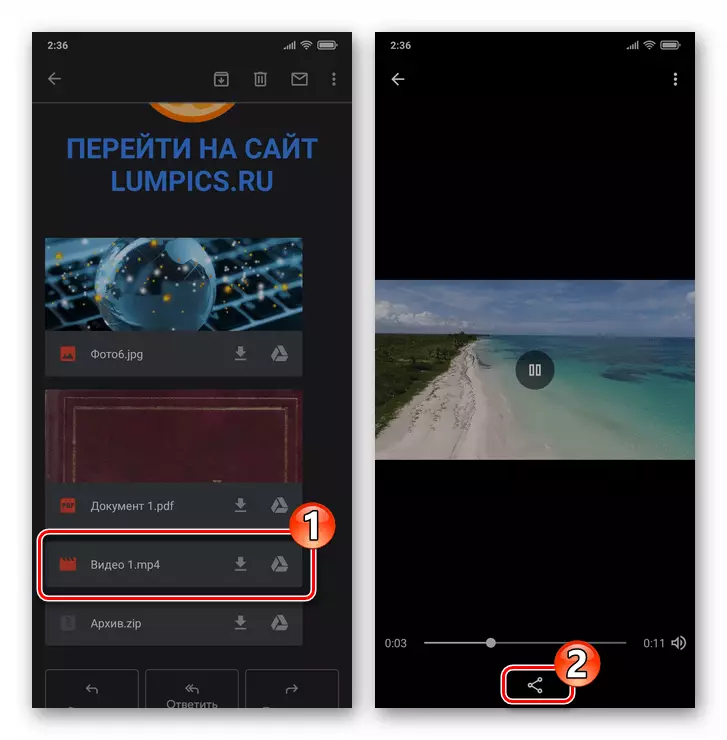
- ഇമെയിലിൽ നിന്ന് ഉപകരണത്തിന്റെ മെമ്മറിയിലേക്ക് ഒരു അറ്റാച്ചുമെന്റ് ഡൗൺലോഡുചെയ്യുക. Android- നായി ഏതെങ്കിലും എക്സ്പ്ലോറർ ഉപയോഗിച്ച് ഡ download ൺലോഡ് ചെയ്ത ഫയൽ അടങ്ങിയ ഫയലിലേക്ക് പോകുക,
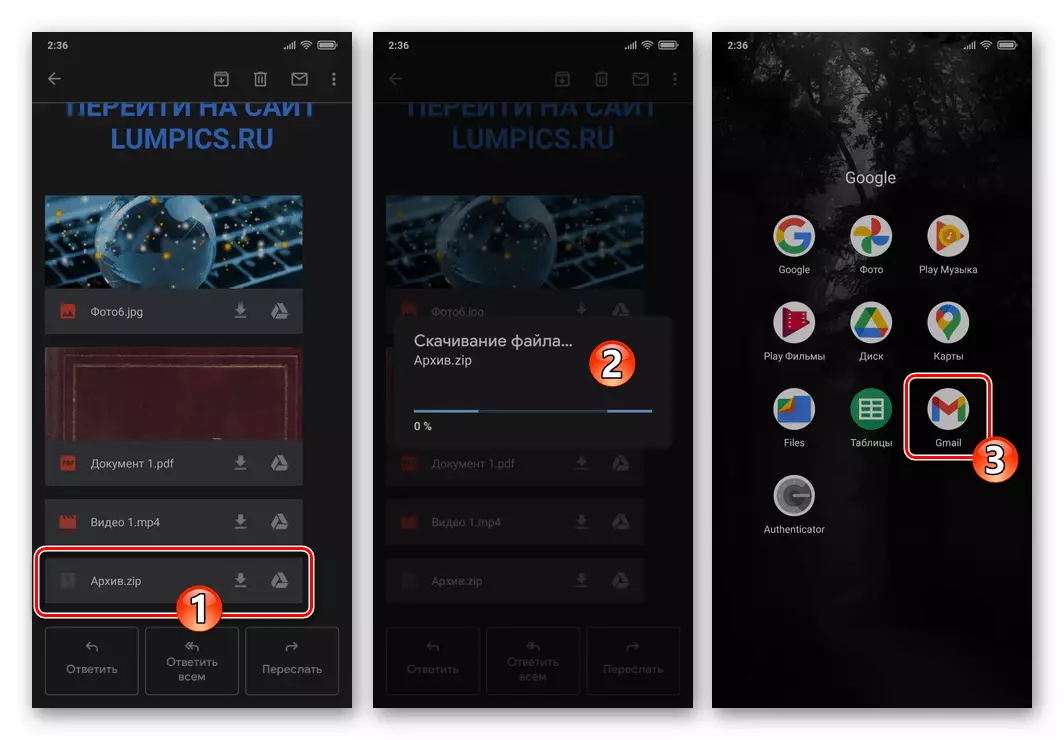
പുറപ്പെടൽ ഹൈലൈറ്റ് ചെയ്യുക, തുടർന്ന് സ്ക്രീനിലോ ഓപ്ഷനുകൾ മെനുവിലോ ഉള്ള ഐക്കണിൽ സ്പർശിച്ച് ഷെയർ ഫംഗ്ഷന് വിളിക്കുക.

- മിക്ക തരത്തിലുള്ള ഫയലുകളുടെ കാര്യത്തിലും, പ്രദേശത്തിന്റെ അറ്റാച്ചുമെന്റിന്റെ പ്രിവ്യൂ പ്രദർശിപ്പിക്കുന്നു. ഇത് അനുബന്ധ ആപ്ലിക്കേഷനിൽ ഇത് തുറക്കും. ഓപ്ഷനുകൾ മെനുവിലേക്ക് വിളിച്ച് അതിൽ "പങ്കിടുക" തിരഞ്ഞെടുക്കുക.
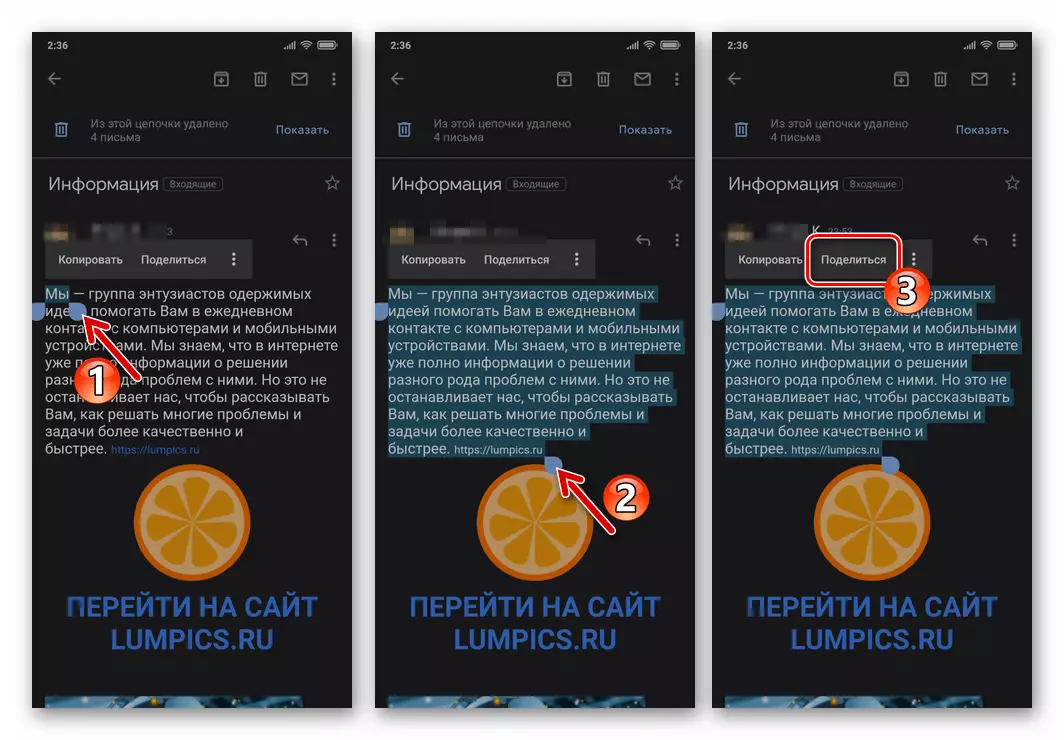
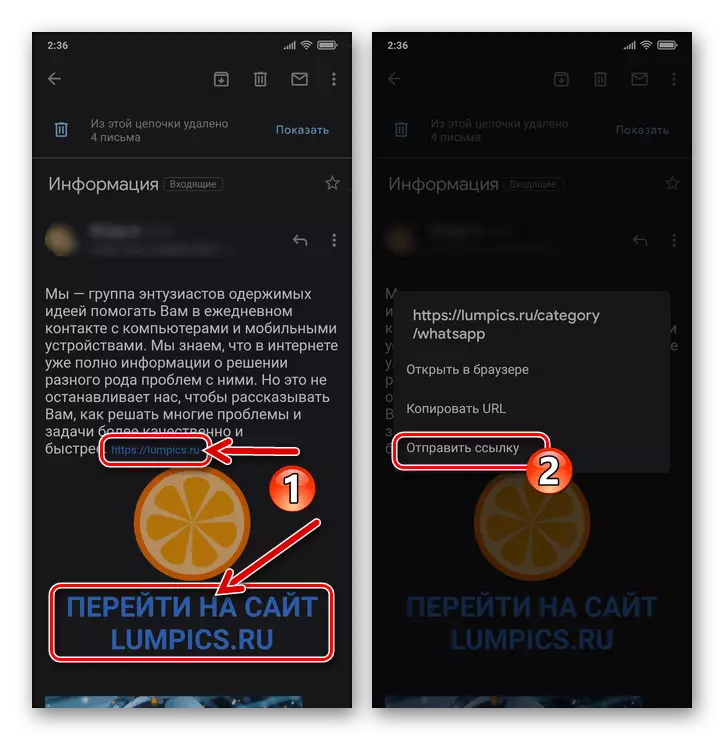
- അയച്ച ഡാറ്റയുമായി ബന്ധപ്പെട്ട "ഷെയർ" ഫംഗ്ഷൻ എന്ന് വിളിക്കുന്നതിന്റെ ഫലമായി Android സ്ക്രീനിന്റെ ചുവടെയുള്ള ഞങ്ങളുടെ കാര്യത്തിൽ, വിവിധ ആപ്ലിക്കേഷനുകളുടെയും സേവനങ്ങളുടെയും ഉള്ളടക്കങ്ങൾ പ്രദർശിപ്പിക്കും. ആവശ്യമെങ്കിൽ, ലഭ്യമായ ലഭ്യമാക്കുന്നത് അയയ്ക്കുന്നതിന്റെ അർത്ഥം പരിഹരിക്കുക, മെസഞ്ചർ ഐക്കൺ കണ്ടെത്തി അതിൽ ക്ലിക്കുചെയ്യുക.
- സമാരംഭിച്ചതും ഉടനടി നിങ്ങളുടെ "കോൺടാക്റ്റുകളുടെ" ഒരു ലിസ്റ്റ് പ്രദർശിപ്പിച്ച്, വാട്ട്സ്ആപ്പ് ഇമെയിൽ വിവരങ്ങളിൽ നിന്ന് എക്സ്ട്രാക്റ്റുചെയ്ത് ഒന്നോ അതിലധികമോ സ്വീകർത്താക്കൾ തിരഞ്ഞെടുക്കുക, തുടർന്ന് വലതുവശത്ത് സ്ക്രീനിന്റെ ചുവടെ ഒരു അമ്പടയാളം ഉപയോഗിച്ച് ബട്ടൺ അമർത്തുക.
- മെസഞ്ചർ സ്ക്രീനിന്റെ ചുവടെ വലത് കോണിലുള്ള "അയയ്ക്കുക" ബട്ടൺ ക്ലിക്കുചെയ്യുക. അപ്പോൾ, വേണമെങ്കിൽ, നിങ്ങൾ ഇതിനകം അയച്ച വിലാസക്കാരനുമായി ചാറ്റിലേക്ക് പോകുക, പ്രവർത്തനം നടപ്പിലാക്കിയെന്ന് ഉറപ്പാക്കുക.
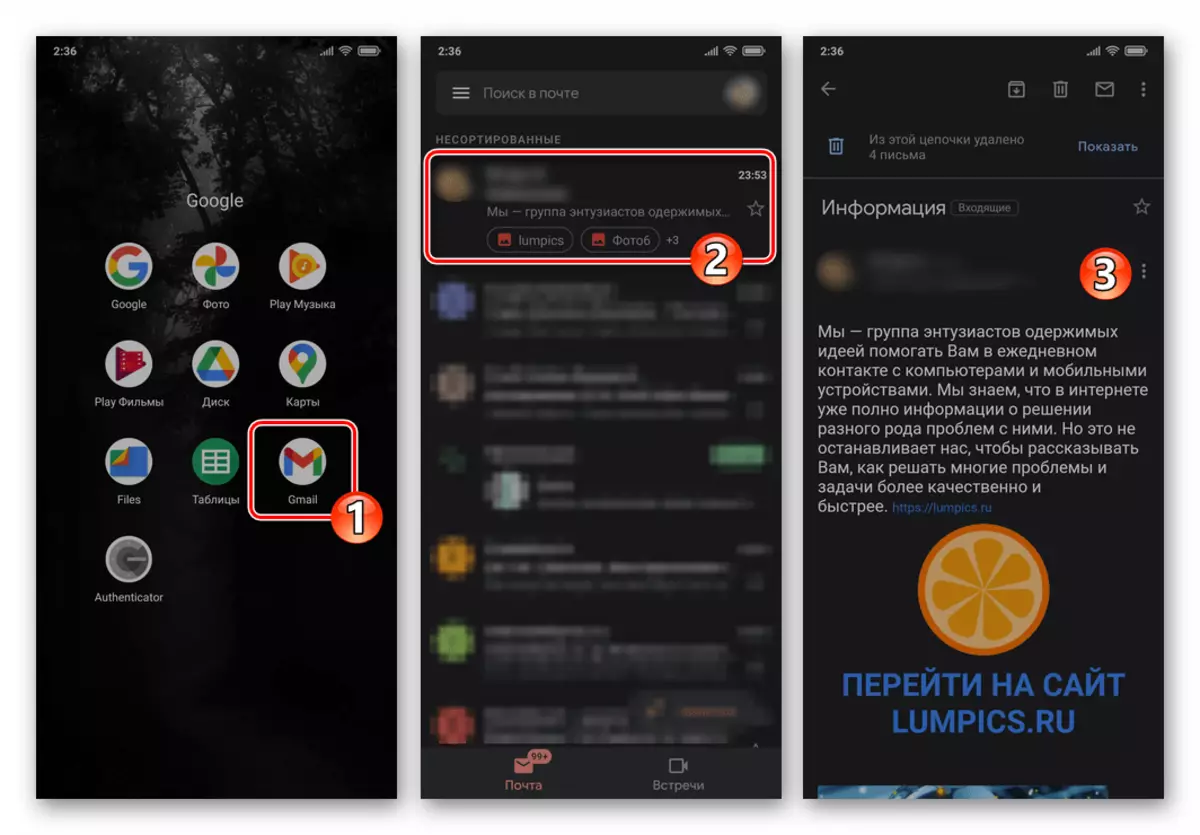

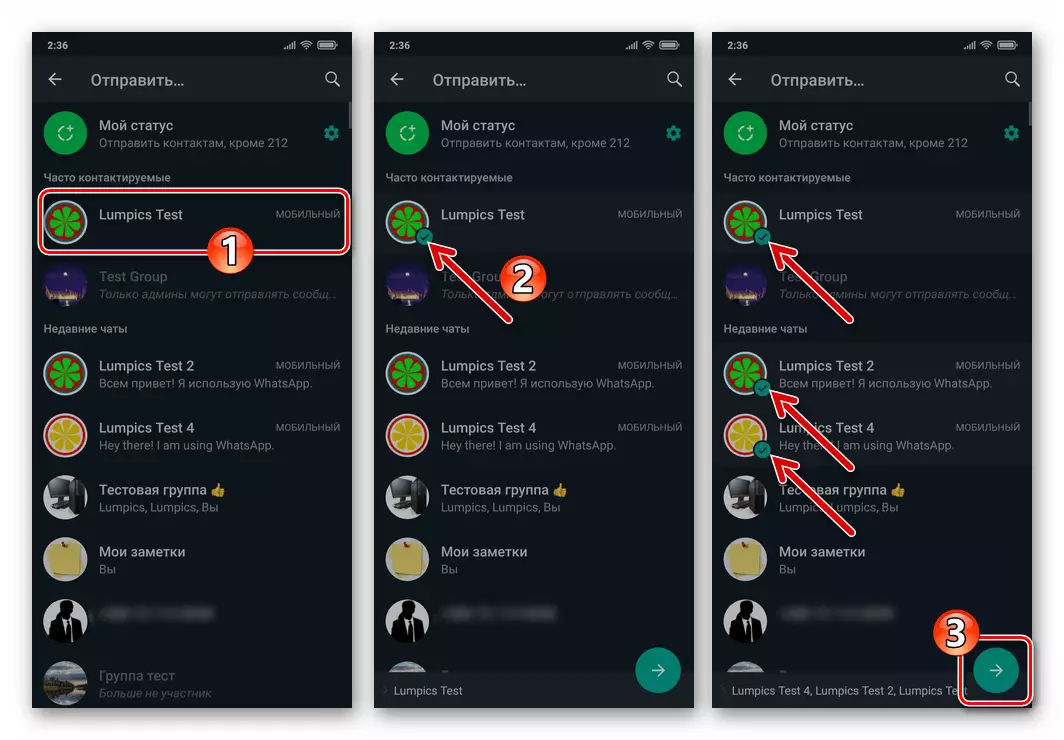

iOS.
മുകളിൽ വിവരിച്ച Android- ൽ, മൊബൈൽ ഓപ്പറേറ്റിംഗ് സിസ്റ്റത്തിൽ നൽകിയിരിക്കുന്ന "ഷെയർ" ഫംഗ്ഷൻ ഉപയോഗിച്ച് iOSApp- ലേക്ക് ലഭിച്ച ഡാറ്റ അയയ്ക്കുന്നത് നടപ്പിലാക്കുന്നു.
പ്രശ്നത്തിന്റെ നിശ്ചിത പരിഹാരത്തിനായി, ഐഫോണിനുമായി പരിഗണനയിലുള്ളത്, മെസഞ്ചർ മുൻകൂട്ടി ഇൻസ്റ്റാൾ ചെയ്ത് ഡാറ്റ എക്സ്ചേഞ്ച് സിസ്റ്റത്തിൽ അംഗീകരിക്കേണ്ടത് ആവശ്യമാണ്. കൂടാതെ, സ്വീകർത്താവിന്റെ ഡാറ്റ നിങ്ങളുടെ വാട്ട്സ്ആപ്പിന്റെ വിലാസ പുസ്തകത്തിൽ ആയിരിക്കണം!
- നിങ്ങൾ മെസഞ്ചറിലൂടെ അയയ്ക്കാൻ ആഗ്രഹിക്കുന്ന ഡാറ്റയിലേക്ക് കത്ത് തുറക്കുക iOS- നായുള്ള ഏതെങ്കിലും ഇമെയിൽ ക്ലയന്റിൽ (ഉദാഹരണത്തിൽ - "മെയിൽ" പ്രോഗ്രാം ഐഫോണിൽ മുൻകൂട്ടി ഇൻസ്റ്റാൾ ചെയ്തു).
- ഇമെയിലിൽ നിന്ന് വീണ്ടെടുക്കാവുന്ന ഡാറ്റയുടെ തരം തീരുമാനിക്കുക, ഇനിപ്പറയുന്ന രീതികളിലൊന്നിൽ ഷെയർ ഫംഗ്ഷനെ വിളിക്കുക. ഈ നിർദ്ദേശത്തിന്റെ ഖണ്ഡിക നമ്പർ 3-5 ഖണ്ഡികകളുടെ വധശിക്ഷയിലേക്ക് പോകുക.
- വാട്ട്സ്ആപ്പ് വഴി ഒരു ഇമെയിലിന്റെ വാചകം അയയ്ക്കേണ്ടതുണ്ടെങ്കിൽ, അത് പൂർണ്ണമായും തിരഞ്ഞെടുക്കുക അല്ലെങ്കിൽ ആവശ്യമുള്ള ശകലത്തിൽ മാത്രം "ബാക്ക്ലൈറ്റ്" ഇൻസ്റ്റാൾ ചെയ്യുക. പ്രദർശിപ്പിച്ച സന്ദർഭ മെനുവിൽ "കൂടുതൽ" ക്ലിക്കുചെയ്യുക, തുടർന്ന് "പങ്കിടുക ..." ക്ലിക്കുചെയ്യുക.
- മെസഞ്ചറിലൂടെ പ്രക്ഷേപണത്തിനായി, വാചകത്തിനോ ഗ്രാഫിക് ഘടകത്തിനോ പിന്നിൽ "മറച്ചിരിക്കുന്ന ബട്ടൺ) ഉൾപ്പെടെ," ഉദാഹരണത്തിന്, ബട്ടൺ) സ്ക്രീനുകളുടെ.
- ഇ-മെയിൽ ഫയൽ സ്വീകരിച്ച വാട്ട്സ്ആപ്പ് വഴി അയയ്ക്കാൻ, ആദ്യം ഇത് ഉപകരണത്തിന്റെ മെമ്മറിയിൽ ഡൗൺലോഡുചെയ്യുക. ഇത് ചെയ്യുന്നതിന്, "ഡ download ൺലോഡുചെയ്യാൻ സ്പർശിക്കാൻ" ലിഖിതം ഉപയോഗിച്ച് അറ്റാച്ചുമെന്റ് ബ്ലോക്കിൽ ടാപ്പുചെയ്ത് ഡാറ്റ ലഭിക്കുന്നതിന് കാത്തിരിക്കുക. അടുത്തതായി, അറ്റാച്ചുമെന്റ് ഏരിയയിൽ വീണ്ടും ക്ലിക്കുചെയ്യുക - ഇത് ഫയലിലെ ഉള്ളടക്കത്തിന്റെ തിരയലുകളുടെ പ്രിവ്യൂ ചെയ്യുന്നതിന്റെ തിരക്കഥയെ ആശ്രയിച്ചിരിക്കുന്നു) ഇത് തുറന്നിരിക്കുന്നു.
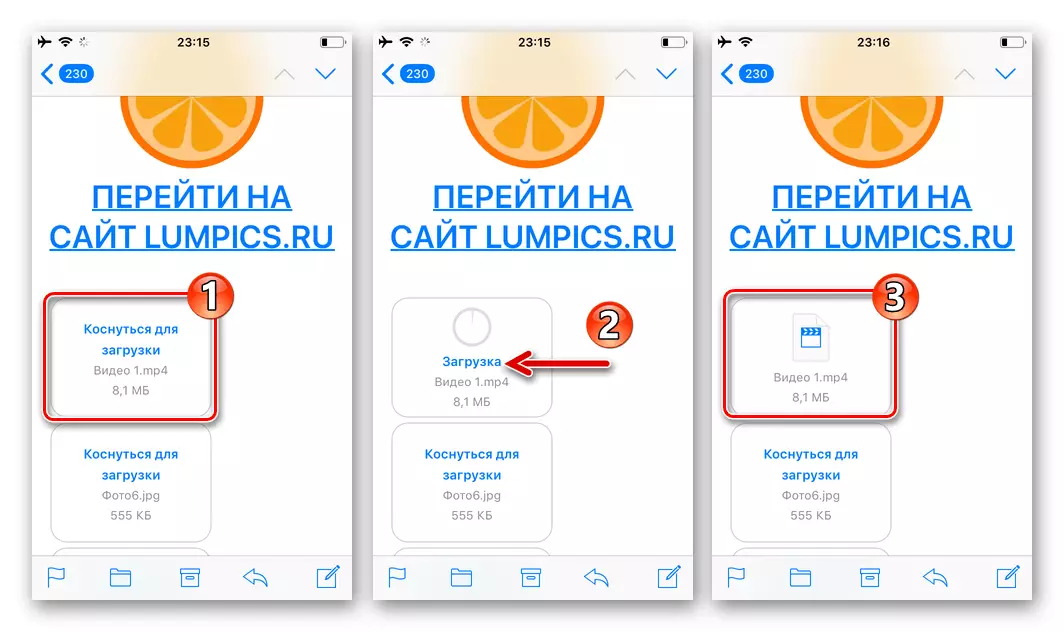
ഒരു ബട്ടൺ അമ്പടയാളമുള്ള ഒരു ബട്ടണിന്റെ രൂപത്തിൽ നിർമ്മിച്ച ബട്ടൺ ഇവിടെ സ്പർശിക്കേണ്ടതുണ്ട്, അത് സ്ക്രീനിന്റെ മുകളിൽ വലത് അല്ലെങ്കിൽ ഇടത് താഴെയായി സ്ഥിതിചെയ്യുന്നു.

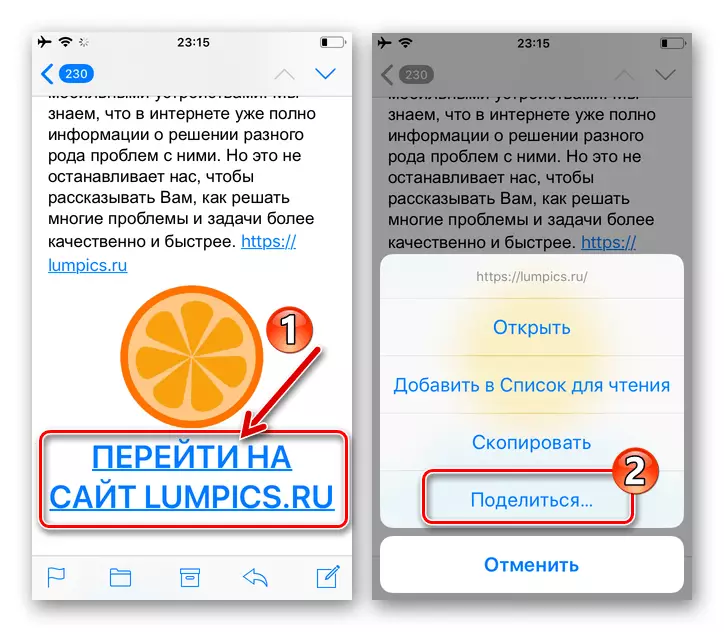

- "ഷെയർ" ഫംഗ്ഷൻ "അയയ്ക്കുക" എന്നത് ഇടതുവശത്ത് "അയയ്ക്കുക" ഫംഗ്ഷൻ "അയയ്ക്കുക" പ്രവർത്തനം എന്ന് വിളിച്ച് വാട്ട്സ്ആപ്പ് ഐക്കൺ കണ്ടെത്തി അതിൽ ക്ലിക്കുചെയ്യുക.

ലഭ്യമായ ഐക്കൺ കാണുന്നില്ലെങ്കിൽ, "കൂടുതൽ" ടാപ്പുചെയ്യുക, "കൂടുതൽ" ടാപ്പുചെയ്യുക, വാട്ട്സ്ആപ്പ് പോയിന്റിന് സമീപം സ്ഥിതിവിവരക്കണക്കുക ക്ലിക്കുചെയ്യുക, പൂർത്തിയാക്കുക ക്ലിക്കുചെയ്യുക.
- സമാരംഭിച്ചതും ഉടനടി നിങ്ങളുടെ മെസഞ്ചർ കോൺടാക്റ്റുകളുടെ ഒരു ലിസ്റ്റ് പ്രദർശിപ്പിക്കുന്നു, ഒരു ഇമെയിൽ വിവരങ്ങളിൽ നിന്ന് അയച്ച സ്വീകർത്താവിന്റെ പേരുകൾക്ക് എതിർവശത്ത് അടയാളങ്ങൾ സജ്ജമാക്കുക. തുടർന്ന് സ്ക്രീനിന്റെ ചുവടെയുള്ള "അടുത്തത്" ക്ലിക്കുചെയ്യുക, "പ്രെസ്റ്റ്" ക്ലിക്കുചെയ്യുക. വലതുവശത്ത്.
- ഇതെല്ലാം - വാട്ട്സ്ആപ്പിലേക്ക് പോകുക, പ്രവർത്തനത്തിന്റെ കാര്യക്ഷമത ഉറപ്പാക്കാൻ ഡാറ്റ ക്ലയന്റിൽ നിന്ന് കൈമാറിയ ഡാറ്റയുടെ ലക്ഷ്യസ്ഥാനത്ത് ചാറ്റ് തുറക്കുക.

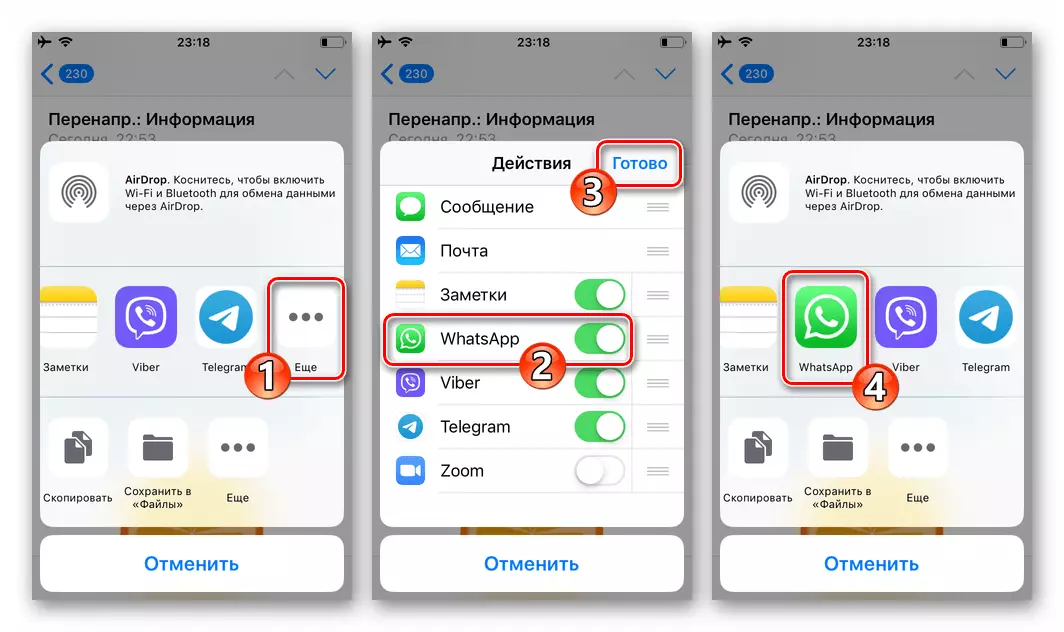
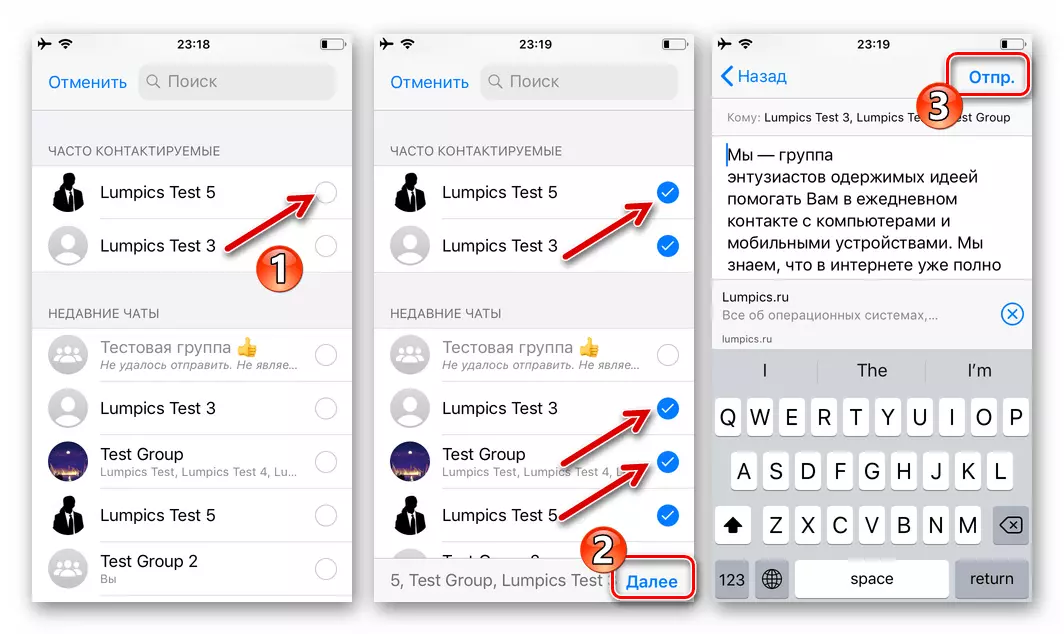
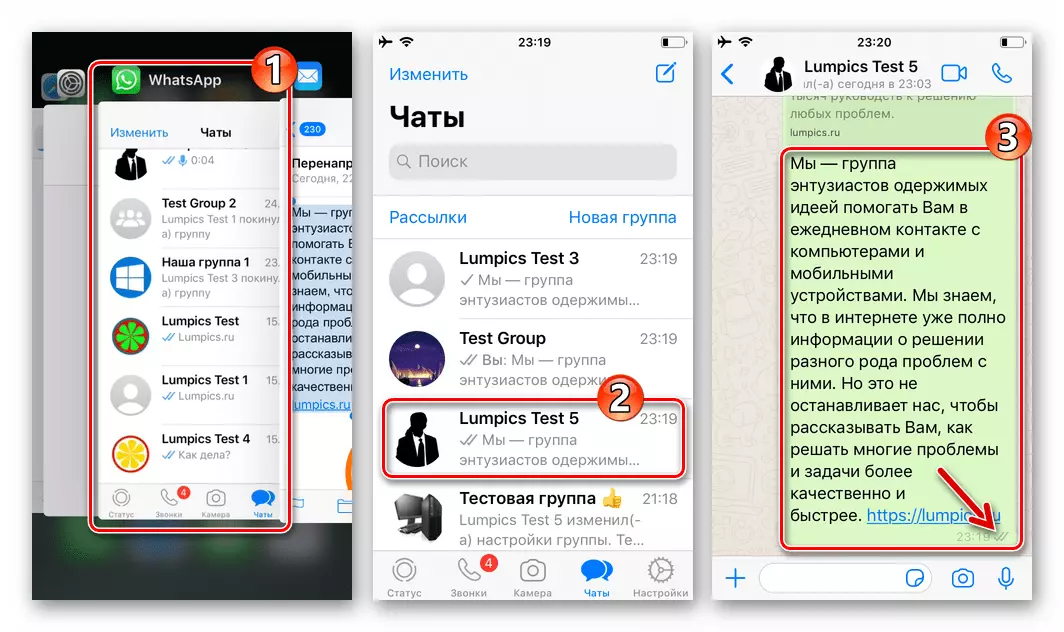
വികസനം
Android, iOS- ൽ ലഭ്യമായ "ഷെയർ" ഫംഗ്ഷനുകൾക്ക് വിൻഡോസ് നൽകുന്നതിനാൽ, പിസിക്കായി വാട്ട്സ്ആപ്പിലൂടെയുള്ള ഇലക്ട്രോണിക് അക്ഷരങ്ങളുടെ ഉള്ളടക്കങ്ങൾ കൈമാറ്റം മൊബൈൽ OS സമീപനങ്ങളേക്കാൾ നിരവധി പേർ നടപ്പിലാക്കുന്നു.
- നിങ്ങൾ ഒന്നോ അതിലധികമോ ഇമെയിൽ ഉള്ളടക്കം മെസഞ്ചറിലൂടെ കൈമാറണമെങ്കിൽ:
- ഇമെയിൽ ആക്സസ്സ് ഉപകരണ വിൻഡോയിൽ വാചകം തിരഞ്ഞെടുക്കുക, വലത് മ mouse സ് ബട്ടൺ ക്ലിക്കുചെയ്ത് തുറക്കുന്ന സന്ദർഭ മെനുവിൽ "പകർത്തുക" തിരഞ്ഞെടുക്കുക.
- വാട്ട്സ്ആപ്പുകൾ പ്രവർത്തിപ്പിക്കുക, വിവരങ്ങൾ സ്വീകർത്താവ് സ്വീകർത്താവ് സ്വീകർത്താവ് ഉപയോഗിച്ച് ചാറ്റിലേക്ക് പോകുക, പ്രദർശിപ്പിച്ച മെനുവിൽ "പേസ്റ്റ്" ക്ലിക്കുചെയ്യുക.
- ആവശ്യമെങ്കിൽ, എഡിറ്റുചെയ്ത് അയയ്ക്കുക
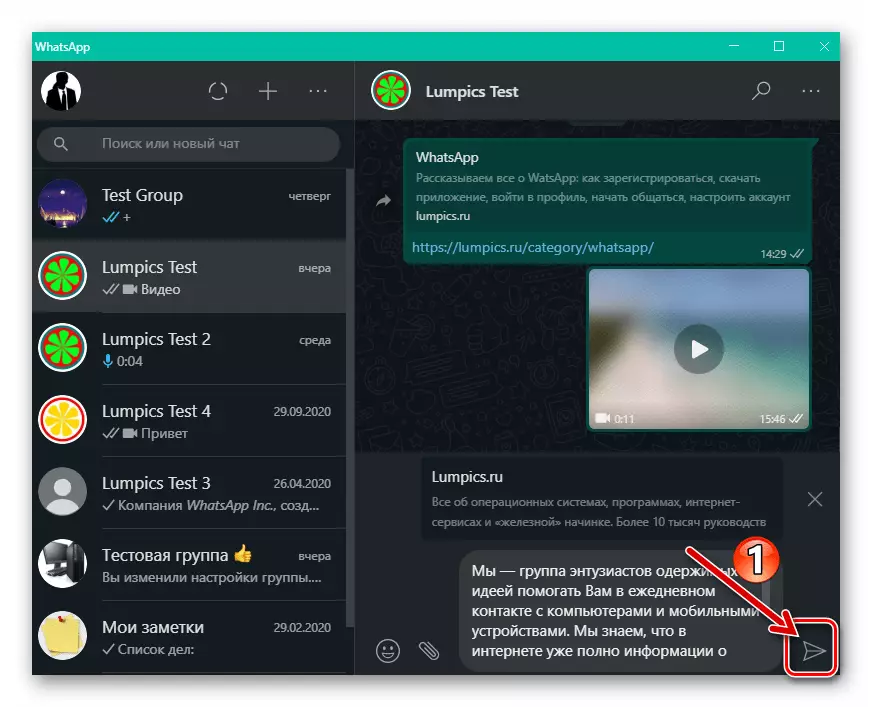
തത്ഫലമായുണ്ടാകുന്ന സന്ദേശം മെസഞ്ചറിലൂടെ.
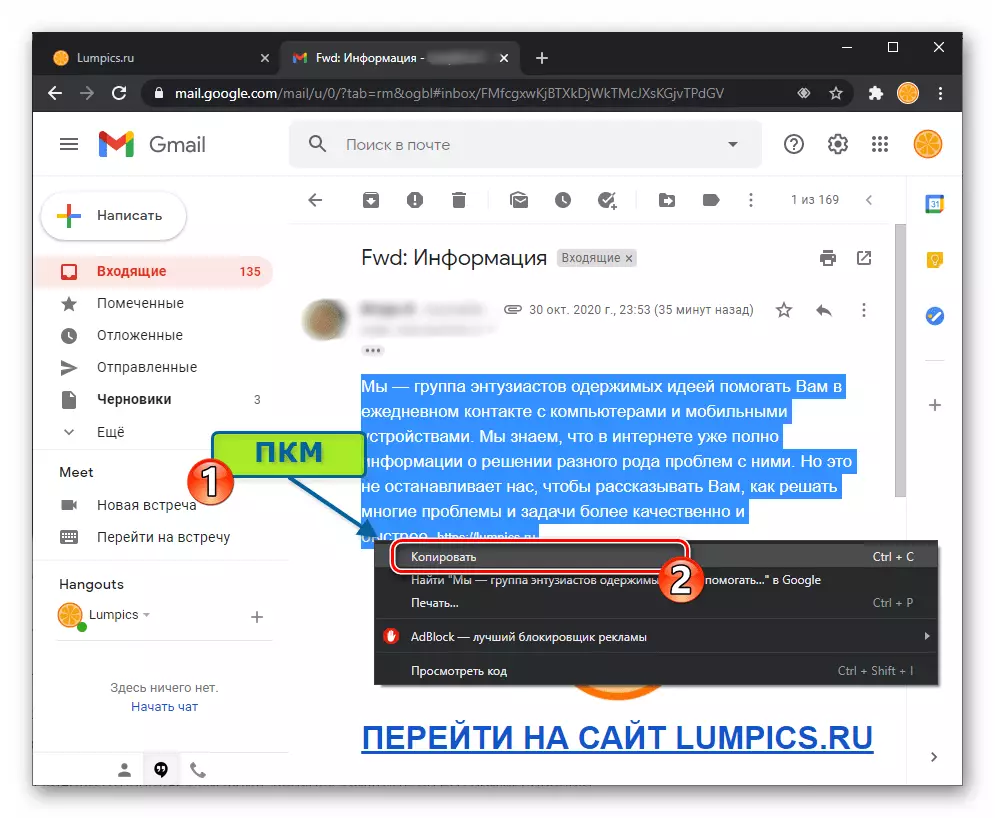


- ഒരു ഇമെയിലിൽ നിന്ന് വാട്ട്സ്ആപ്പ് ലിങ്കുകൾ അയയ്ക്കുന്നതിന്:
- ശരീരത്തിലെ ഇമെയിൽ ഒബ്ജക്റ്റിന്റെ ശരീരത്തിൽ വലത്-ക്ലിക്കുചെയ്യുക,
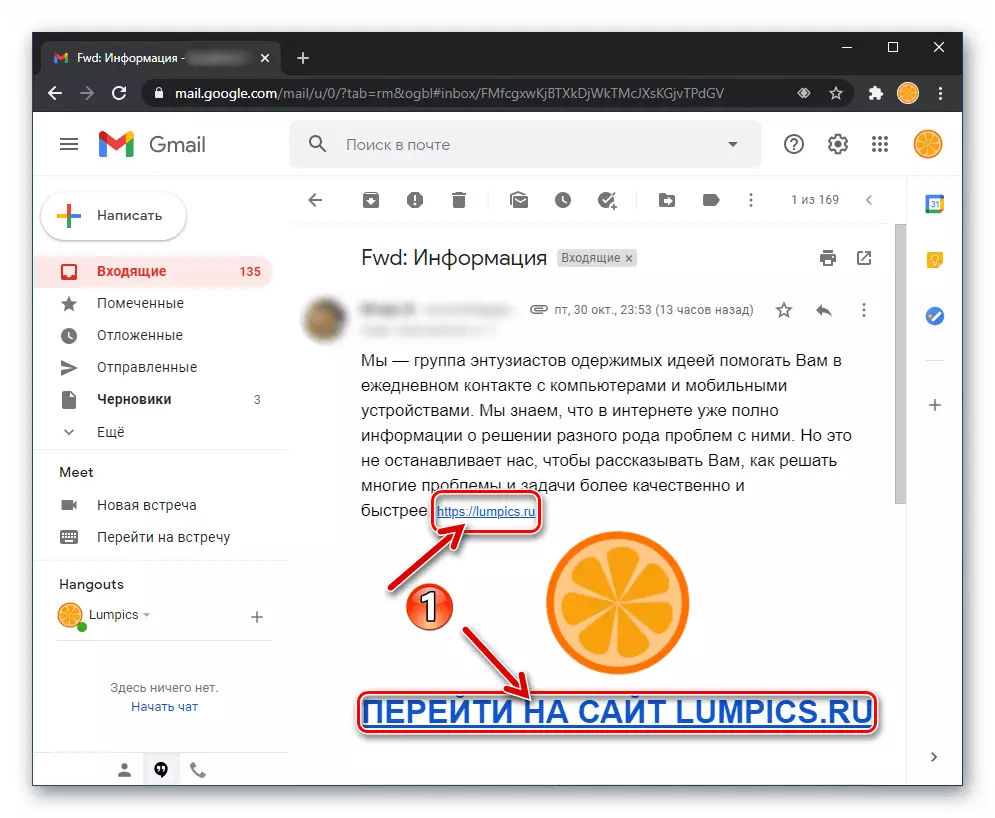
പ്രദർശിപ്പിച്ച മെനുവിൽ "ലിങ്ക് വിലാസം" തിരഞ്ഞെടുക്കുക.
- പോസ്റ്റ്പോണി ഫീൽഡിൽ വിൻഡോസ് എക്സ്ചേഞ്ച് ബഫറിൽ നിന്ന് ഡാറ്റ ചേർക്കുക.
- "അയയ്ക്കുക" ബട്ടണിൽ ക്ലിക്കുചെയ്യുക

വാട്സാപ് വിൻഡോയിൽ.
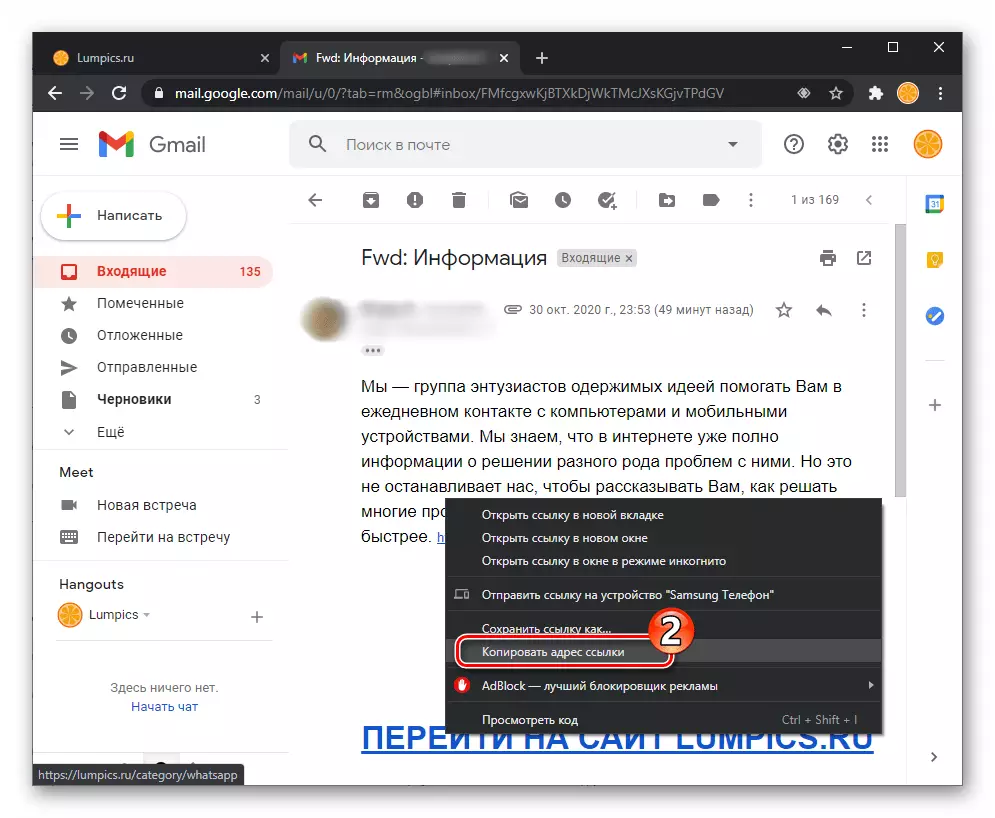
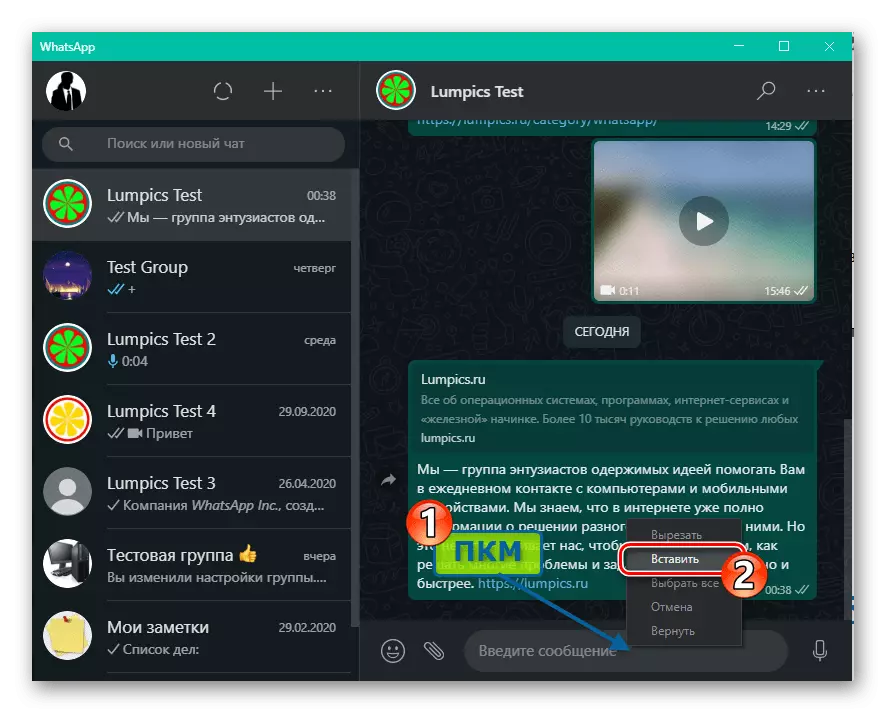
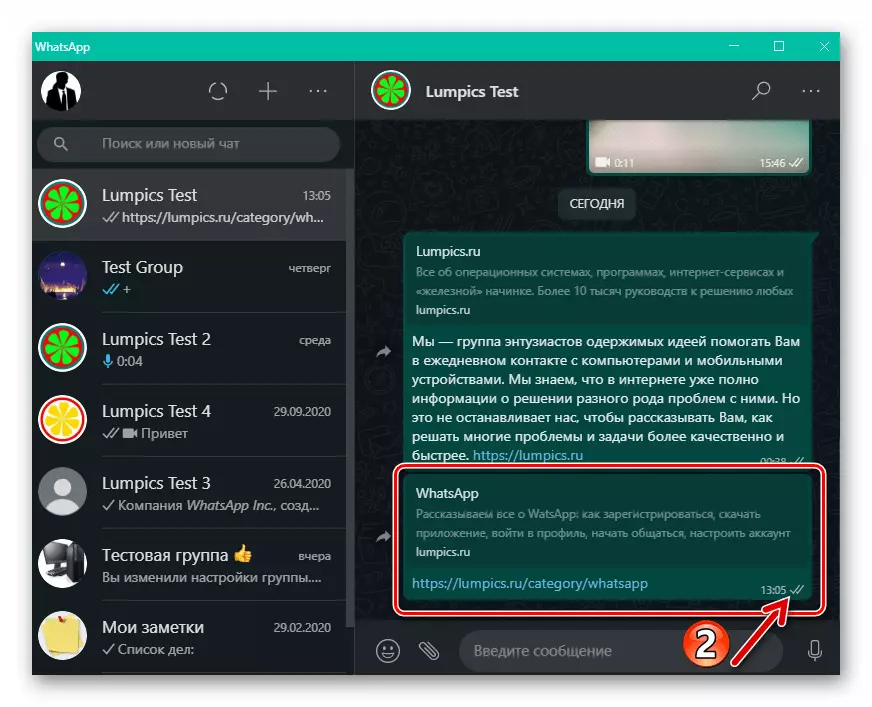
- ശരീരത്തിലെ ഇമെയിൽ ഒബ്ജക്റ്റിന്റെ ശരീരത്തിൽ വലത്-ക്ലിക്കുചെയ്യുക,
- അക്ഷര ഫയലുകളിലെ അറ്റാച്ചുമെന്റുകളുടെ രൂപത്തിൽ ഇമെയിൽ വഴി ലഭിച്ച വാട്ട്സ്ആപ്പിലൂടെ കടന്നുപോകാൻ:
- ഒരു കത്തിൽ നിന്ന് ഒരു പിസി അല്ലെങ്കിൽ ലാപ്ടോപ്പ് ഡിസ്കിലേക്ക് ഒരു ഫയൽ ഡൗൺലോഡുചെയ്യുക.
- വാട്ട്സ്ആപ്പിൽ, ഫയൽ സ്വീകർത്താവ് ഉപയോഗിച്ച് ചാറ്റ് തുറക്കുക, "ക്ലിപ്പ്" ഘടകത്തിൽ ക്ലിക്കുചെയ്യുക. സന്ദേശത്തിലെ നിക്ഷേപങ്ങളുടെ തരങ്ങൾ പ്രദർശിപ്പിച്ച പാനലിൽ "പ്രമാണം" തിരഞ്ഞെടുക്കുക.
- ഫയൽ അയച്ച ഫയലിലേക്ക് പോകുക, അതിന്റെ പേരിൽ ഇരട്ട-ക്ലിക്കുചെയ്ത് ഒബ്ജക്റ്റ് തിരഞ്ഞെടുത്ത് "തുറക്കുക" ക്ലിക്കുചെയ്യുക.
- മെയിൽ മെയിലിൽ നിന്നുള്ള മെസഞ്ചർ ഫയൽ പ്രദർശിപ്പിക്കുന്നതിന് "അയയ്ക്കുക" ബട്ടണിൽ ക്ലിക്കുചെയ്യുക.
- ടൈറ്റിൽ ലേഖനത്തിൽ പ്രഖ്യാപിച്ച ഈ പ്രഖ്യാപിച്ച, മെയിൽബോക്സിൽ നിന്നുള്ള ഫയലുമായി ബന്ധപ്പെട്ട ചുമതല പരിഹരിച്ചതാണ്, കൂടാതെ നിങ്ങൾ നടത്തിയ കൃത്രിമീകരണങ്ങളുടെ ഫലം നിങ്ങൾക്ക് കണക്കാക്കാം.
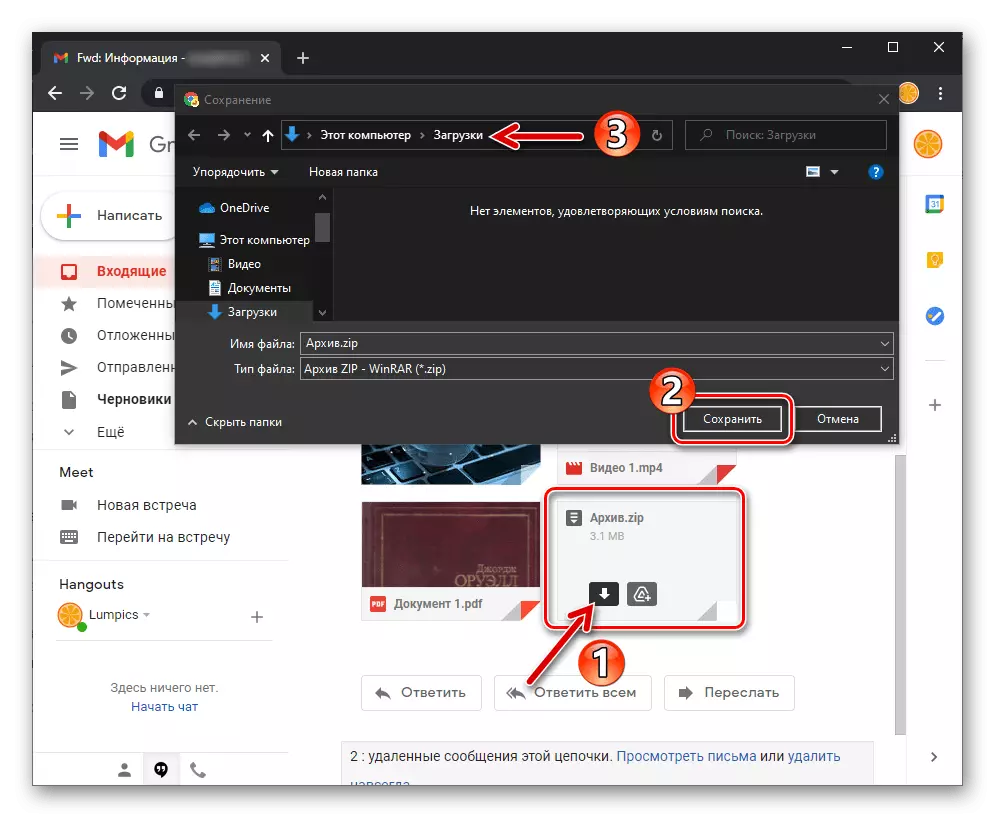
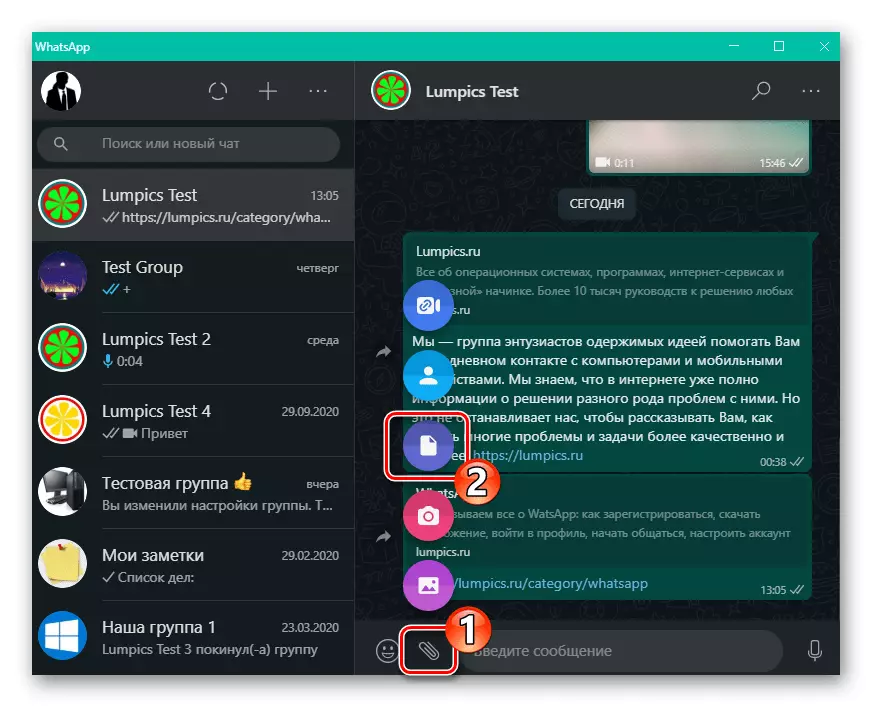
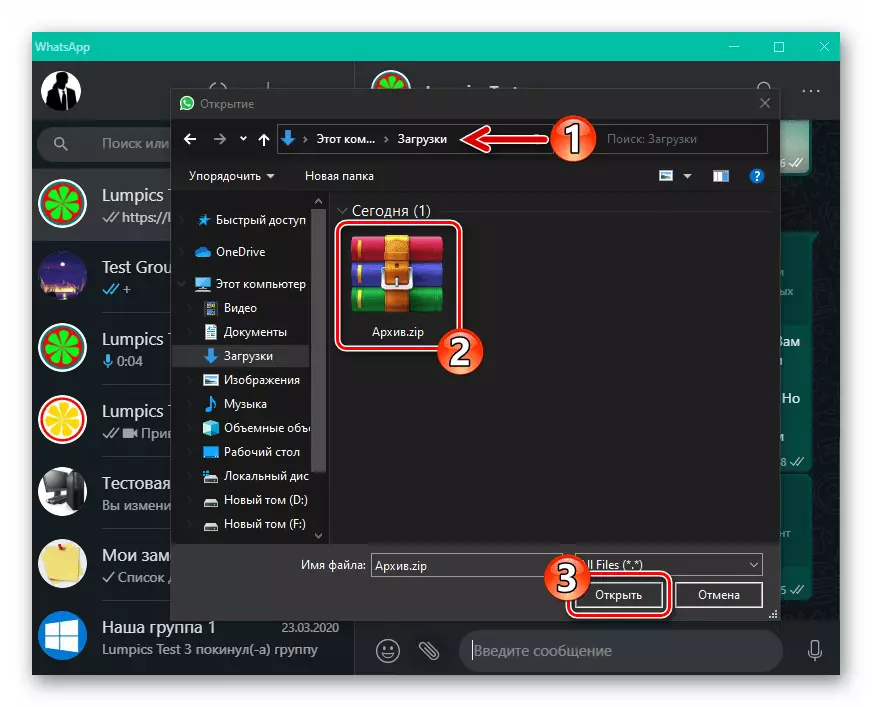


വാട്ട്സ്ആപ്പ് വഴി സാധ്യമായത് തിരിയണമെന്നത് മൂല്യവത്താണെന്നത് മൂല്യവത്താണെന്നത് മൂല്യവത്താണെന്നത് മൂല്യവത്താണ്, കൂടാതെ മുകളിൽ വിവരിച്ച ഒരു ഫയലായി മാത്രമല്ല, ഇന്റർലോക്കട്ടക്കാരന്റെ ഉള്ളടക്കം പ്രദർശിപ്പിക്കുകയെന്ന ലക്ഷ്യത്തിനും സാധ്യമാണ്.
കൂടുതൽ വായിക്കുക: വാട്ട്സ്ആപ്പ് ഉപയോഗിച്ച് ഒരു കമ്പ്യൂട്ടറിൽ നിന്ന് ഒരു ഫോട്ടോയും വീഡിയോയും എങ്ങനെ അയയ്ക്കാം